Pr怎么裁剪视频画面大小
!大家好,我是七步走教程小编,今天我们来分享一下“Pr怎么裁剪视频画面大小”这篇文章,相信有很多小伙伴都会了pr视频裁剪大小,但是还是有不会的新手小伙伴,下面小编就来分享一下吧!
很多需要裁剪视频的小伙伴想知道Pr怎么裁剪视频画面大小,对此很感兴趣,下面就和大家来分享一下。
工具/原料
方法/步骤
打开Pr,新建一个项目。
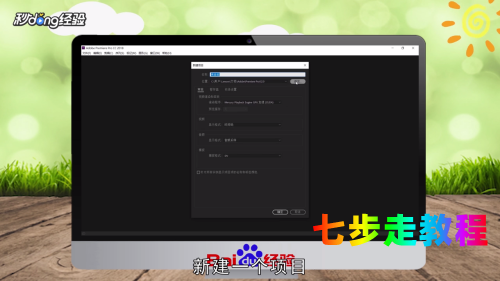
将要裁剪的视频拖入时间轴中。
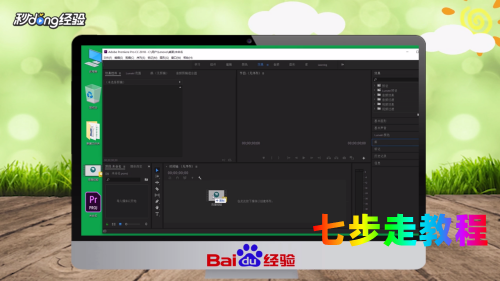
点击“效果”。
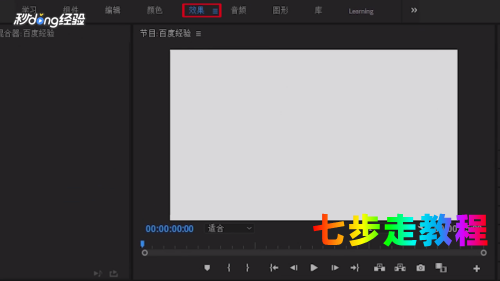
在右侧效果中找到“视频效果”,点击“视频效果”。
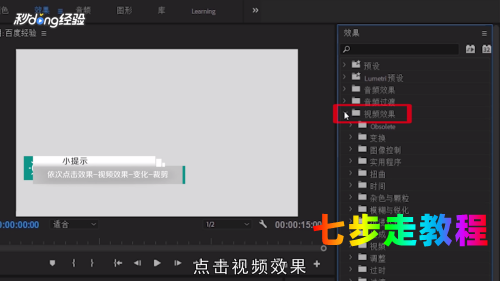
点击“变换”。
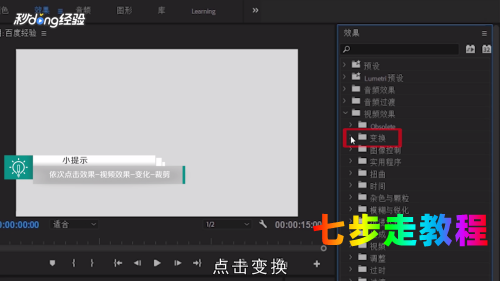
将“裁剪”效果图拖至要裁剪的视频上。

在左侧的调整面板中根据个人需要,设置视频画面需要裁剪的比例大小。

在裁剪过程中,预览画面会实时根据设置进行变化。

对裁剪效果进行设置,直到画面效果达到自己的需求。

温馨提示
以上内容就是“Pr怎么裁剪视频画面大小”的全部内容了pr视频裁剪大小,小编已经全部分享给大家了,如果还有不会的小伙伴们可要用心学习哦!虽然刚开始接触软件的时候会遇到很多问题,但只要沉下心来先把软件基础打好pr视频裁剪大小,后面的学习过程就会顺利很多了。想要熟练本教程的掌握现在赶紧打开自己的电脑进行实操吧!最后,小编希望以上的操作步骤对大家有所帮助,如果觉得还不错就给小编点个赞吧!
免责声明:本文系转载,版权归原作者所有;旨在传递信息,不代表本站的观点和立场和对其真实性负责。如需转载,请联系原作者。如果来源标注有误或侵犯了您的合法权益或者其他问题不想在本站发布,来信即删。
声明:本站所有文章资源内容,如无特殊说明或标注,均为采集网络资源。如若本站内容侵犯了原著者的合法权益,可联系本站删除。
